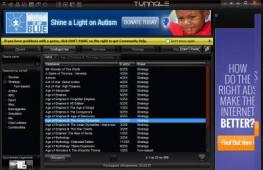Как удалить сообщение в skype. Как удалять сообщения в скайпе
Скайп – удобная программа для обмена информацией, только в отличие от других программ, вся история переписки хранится не в компьютере, а на сервере, и для того, чтобы очистить историю сообщений, необходимо проделать определенные действия. Давайте узнаем, как удалить сообщения в скайпе.
Не каждый пользователь, хоть новичок, хоть продвинутый, знает, что в программе «Скайп» можно что-то изменить и даже удалить. Это касается истории сообщений. Бывают случаи, когда переписку нужно обязательно удалить. Причину выяснять нет необходимости, главное – это научиться удалять сообщения из чата.
Как отыскать сообщения переписки в скайпе
С этим собеседником вы переписывались целый день, делились секретами, но вас беспокоит, что информация осталась на сервере и хочется побыстрее стереть все сообщения.
Как отыскать переписку с собеседником:
- Заходите в раздел «Разговор», нажимаете клавишу «Поиск», вводите несколько фраз из вашего разговора, нажимаете «ок».
- Можно сразу нажать комбинацию клавиш на клавиатуре: «Ctrl +F» или поступить так: из списка контактов выбираете собеседника, нажимаете на этот контакт и справа в поле высвечивается вся переписка.
Удаление отдельных сообщений в переписке
Такая функция доступна, только если переписка не устарела, то есть, прошло не так много времени.
Как удалить отдельное сообщение в переписке:
- Информацию, которую нужно убрать из переписки, выделите мышкой.
- Если хотите убрать из переписки сообщение, пользуясь мобильной версией скайпа, тогда нужно нажать пальцем и длительно удерживать сообщение пальцами. Дождаться, чтобы появилось меню.
- Правой кнопкой мышки щелкните по выделенному фрагменту и выберите из выпадающего списка фразу «Удалить сообщение».
- Подтвердите свои действия, необходимо нажать на кнопку «Удалить». Текст сразу же исчезает из поля зрения и на его месте вы увидите надпись полупрозрачными буквами «Сообщение удалено».
Преимущества: быстро и удобно, можно успеть, пока собеседник еще не зашел в программу и не успел прочитать сообщение.
Недостатки: удалить можно только свое сообщение, но не всю переписку сразу. Работает только в том случае, если с момента отправки прошло не так много времени.


Как удалить всю сообщения в переписке в скайпе?
Есть в этой программе и другая функция, которая позволяет полностью очистить все чаты. Как это сделать:
- Отыщите в меню программы вкладку «Инструменты» и нажмите «Настройки».
- Перед вами появится окошко с такой информацией: «Принимать текстовые сообщения от кого угодно» и ниже «Принимать текстовые сообщения только от людей из моего списка» (активно). Чуть ниже и правее появится кнопка «Открыть дополнительные настройки». Нажимаем.
- В меню «Настройки» выбираем такой пункт «Чаты и СМС», а в подпункте «Настройки чата» необходимо выбрать услугу «Открыть дополнительные настройки».
- В открывшемся окошке изучите подробно представленную информацию, возможно, вам захочется изменить настройки и указать другие сроки хранения переписки.
- Нажмите кнопку «Очистить историю», появится всплывающее окно «Удалить историю?», где придется еще раз подтвердить свои действия, нажав на кнопку «Удалить».
- Напоминаем, что этот способ работает только для переписки со всеми контактами, а не выборочно, поэтому после подтверждения, очистится полностью вся переписка и сообщения будут удалены. Список ваших контактов остается, он никуда не денется.


Позволяющий пересылать текстовые документы, фото, видео, обеспечивает и моментальным обменом сообщений всех своих пользователей друг с другом. Возможность удаления таких сообщений интересует многих начинающих пользователей данной программы, так как здесь есть ряд особенностей, в которых необходимо ориентироваться. Хотя и большой проблемы с удалением ненужных сообщений в Скайп, пожалуй, нет.
Рассмотреть важно наиболее распространенный вариант, когда скайп установлен под операционной системой Windows. Обычно пользователи, становясь перед этой проблемой, находят самостоятельно возможность удаления только что написанного сообщения или всю переписку в скайпе вообще. Но удаление сообщений конкретного пользователя, или сделать так, чтобы такие сообщения восстановить при случайном удалении – требуют некоторых знаний. Итак, общее удаление переписки приводит к полной потере информации безвозвратно.
Чтобы произвести удаление сообщений в Скайпе , необходимо в его рабочем режиме:

Для «правильного», избирательного удаления сообщений потребуется установка дополнительных приложений. Только с их помощью можно провести желаемое действие без потерь всей информации. В самом же разделе «Безопасность» можно еще дополнительно настроить сохранение/несохранение истории, выбрав требуемое в выпадающем списке.

При начале работы со Skype , лучше заранее побеспокоиться о наличии нескольких учетных записей, разделив тем самым личную информацию с рабочей. При такой ситуации может не возникнуть желание удалять сообщения или устанавливать программу Skype chat helper или аналогичные ей.
При отправке СМС из Скайп, нужно четко уяснить, что СМС, которая уже была направлена на телефон абонента, не может быть удалена из Скайп. Будет произведено удаление лишь оригинального текста, а СМС обязательно достигнет назначения. Сам процесс передачи СМС на телефон из Скайп не отменяется.
Часто задается вопрос: как удалить сообщения в скайпе? Такие вопросы на самом деле задают не просто так, ведь сделать это не так уж и просто. У скайпа есть нехорошая привычка сохранять все сообщение в свой архив. Из него можно достать абсолютно любую переписку и прочитать все интересующую информацию. Хорошо если вам нечего скрывать, но иногда и хочется, чтобы ваша переписка была доступна только в определенный момент, а после ее можно было просто удалить. Не совсем приятно будет, если вы напишите сообщение, подумаете, что удалили его, а в скором времени его кто-то прочитает. Как избежать такой участи мы и расскажем вам в этой статье.
Вы уже узнали, что скайп постоянно сохраняет все сообщения. Однако есть определенные случаи, когда он этого и не делает. К примеру, вы только начали переписываться с человеком, это может быть как простой диалог, так и видео звонок, а пишите вы в это время в общем чате.
Краткая инструкиция по удалению сообщений
Как только завершится ваш диалог, скайп все сохранит. Но, у вас есть возможность удалять все сообщения во время разговора. В этом случае сообщения удаляются полностью, и никто их не сможет больше прочитать.
Как удалить определенное сообщение подробная инструкция:
Удаление еще не прочитанных сообщений
Лучше всего удалять сообщения, как только вы их написали, и ваш собеседник их прочитал. В этом случае вы гарантируете себе то, что на вашем компьютере оно не сохраниться. Как видите, все довольно просто, нужно только быстро принимать решение. Если вы сразу не успели удалить определенное сообщение, придется удалять всю переписку целиком, в случае если вам важно, чтобы его никто не прочитал.
Существует и немного другой вопрос: как удалить отправленное сообщение в скайпе? Здесь ситуация немного отличается, и хочу вас сразу обрадовать, это сделать возможно, при чем это просто. Хотя, многие люди даже не догадываются, что можно просто так взять и удалить отправленное сообщение. Во многих программах и социальных сетях это сделать просто невозможно, отправил - значит, оно уж точно попадет в руки собеседнику. Скайп в этом плане приятно выделяется.
И так, сообщение удалить можно, чтобы его не увидел собеседник. Только для этого нужно выполнить главное условия - собеседник не должен его прочитать. Если он это сделал, сообщение уже останется у него.
Как удалить уже отправленное сообщение в Скайпе, порядок действий:

Процесс удаления отправленного письма невероятно простой. Но, в любом случае медлить не стоит, как только ваш собеседник зайдет в онлайн, и прочитает его, удалить вы больше ничего не сможете. И придется объяснять, почему и зачем вы написали такое. И помните, «Слово не воробей, если оно вылетит, его уже не поймаешь». В скайпе конечно немного другая история, но только если это сделать быстро.
Удалить сообщения в Скайпе можно двумя способами:
- Через окно общения с пользователем
- В настройках Скайпа
Первый способ работает только для сообщений последнего часа и только принадлежащих Вам. Сообщения можно удалять по одному за раз. Для удаления нажмите правой клавишей мыши на свое имя возле удаляемого сообщения или на само сообщение и в открывшемся меню выберите (левой клавишей мыши) пункт "Удалить". Сообщения вашего собеседника должен удалять он сам!
 Вторым способом сообщения удаляются за весь период хранения переписки. В меню Скайпа выберите "Инструменты - Настройки...". Откроется окно с настройками Скайпа. Слева выберите пункт "Безопасность", а затем в правой части окна нажмите на кнопку "Очистить историю". Все сообщения со всеми пользователями будут удалены.
Вторым способом сообщения удаляются за весь период хранения переписки. В меню Скайпа выберите "Инструменты - Настройки...". Откроется окно с настройками Скайпа. Слева выберите пункт "Безопасность", а затем в правой части окна нажмите на кнопку "Очистить историю". Все сообщения со всеми пользователями будут удалены.

Следует помнить, что сообщения в Скайпе хранятся на его сервере и все манипуляции с ними происходят там же, поэтому удаляя историю переписки по одному сообщению у себя, вы удалите ее так же и у того человека, с которым общались. Полная очистка Вашей истории через настройки Скайпа не приведет к ее очистке у собеседника.
Внимание! Удаленные сообщения восстановить невозможно.
Общение в группе
Если переписка между пользователями в Скайпе ведется созданной группе, то каждый член группы может удалить свои сообщения указанным выше способом и, кроме того, создатель группы имеет возможность удалять помимо своих так же сообщения других членов группы общения.
На мобильном устройстве : Нажмите и удерживайте сообщение, а затем выберите команду Удалить .
На компьютере: Щелкните сообщение правой кнопкой мыши и выберите команду Удалить .
Примечание.
При удалении отправленного мгновенного сообщения оно становится недоступным для всех участников чата. Вы можете удалить только то мгновенное сообщение, которое отправили сами, а не другой участник чата.
Удаление чата
На мобильном устройстве Удалить беседу .
На компьютере Удалить беседу .
Примечание.
При удалении беседы удаляется ваша копия сообщений в беседе, а также беседа из списка чатов. Если вы начнете новую беседу с пользователем, беседа с которым ранее была удалена, вы не сможете восстановить ее сообщения.
Выход из чата
На мобильном устройстве : нажмите и удерживайте беседу в списке чатов, а затем выберите команду Покинуть группу .
На компьютере : щелкните правой кнопкой мыши беседу в списке чатов и выберите команду Покинуть группу .
Примечание. При выходе из групповой беседы удаляется ваша копия сообщений в беседе, а также беседа из списка чатов. При повторном присоединении к беседе вы сможете увидеть сообщения беседы полностью или с момента присоединения в зависимости от настройки истории чатов.